Dayakan Konsol Legacy untuk arahan arahan di Windows 10
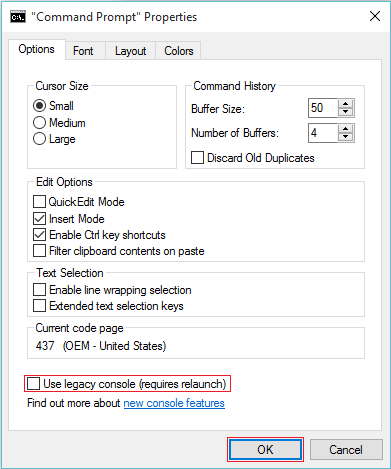
- 830
- 7
- Jerome Quitzon
Windows 10 terdiri daripada banyak ciri command prompt baru yang Windows 7 atau Windows 8 tidak. Ciri -ciri baru ini termasuk pemilihan pembungkus baris (menyalin garisan dalam "command prompt" dan menampal di notepad), mengukur semula tetingkap "command prompt", ketelusan dalam tetingkap "command prompt" dengan bantuan "slider opacity" (pelbagai ketelusan boleh dibuat antara 30% hingga 100%), membolehkan pintasan utama Ctrl (i.e. Ctrl+A, Ctrl+C dan Ctrl+V).
Dalam pratonton teknikal terdahulu untuk Windows 10, Microsoft melumpuhkan ciri -ciri ini memetik isu keserasian. Selepas pelepasan Windows 10, ia boleh diakses oleh semua pengguna.Seperti yang ramai di antara kita tidak dibiasakan dengan ciri -ciri baru ini, berpegang pada yang lama bukan idea yang tidak baik. Windows 10 juga membolehkan pilihan untuk menggunakan "Konsol Legacy" yang mengikuti cara tradisional memasukkan arahan untuk command prompt yang digunakan dalam Windows 8 dan lebih awal. Ciri -ciri "Prompt Command" baru dilumpuhkan apabila "Konsol Legacy" diaktifkan.
Dengan kata -kata yang mudah, menggunakan ciri "Konsol Legacy" di Windows 10 sama seperti menggunakan command Prompt di Windows Vista, Windows 7 atau Windows 8.
Untuk membolehkan konsol warisan dalam arahan arahan, cuba langkah -langkah berikut:-
Langkah 1:
Masukkan "CMD" di bar carian dan tekan Kunci Enter. Ini akan membuka tetingkap "Command Prompt".
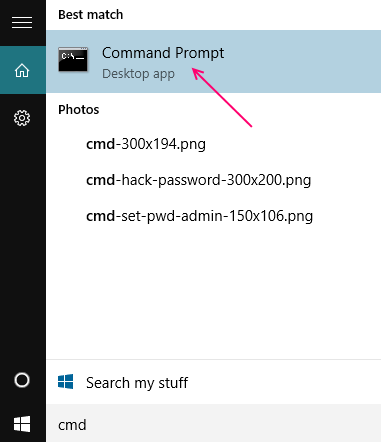
Langkah 2:
Klik kanan pada bar tajuk dan klik pada "Properties".
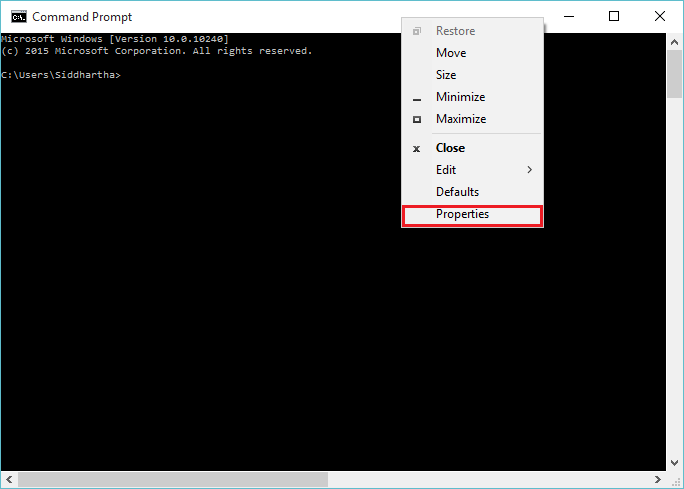
Langkah 3:
Dalam tab Pilihan, aktifkan kotak semak "Gunakan Konsol Legacy (memerlukan peluncuran semula)" dan klik pada "OK".
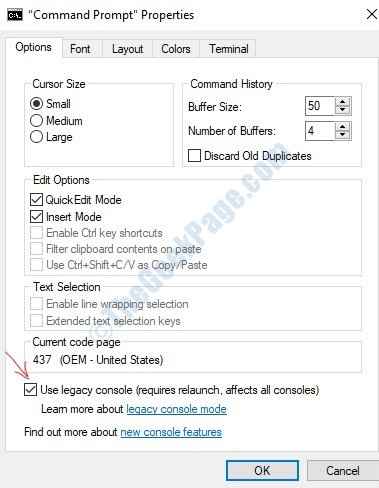
Selepas langkah ini, pemilihan teks i.e. "Dayakan Pemilihan Balut Line" & "Kekunci Pemilihan Teks Lanjutan" akan dilumpuhkan.
- « Betulkan Microsoft Edge berjalan sangat perlahan Windows 10/11
- 6 alternatif bitTorrent terbaik untuk Windows PC »

